MFC-J4620DW
FAQ et Diagnostic |
Numériser un document et l'enregistrer en format PDF en utilisant la touche SCAN de la machine Brother (Numériser vers Fichier)
Vous pouvez numériser un document et l'enregistrer en format PDF dans votre répertoire préféré en pressant sur la touche SCAN de votre machine Brother.
Si vous voulez numériser plusieurs pages dans un seul fichier, référez-vous à la FAQ "Numériser plusieurs pages dans un seul fichier au lieu que chaque page soit enregistrée dans un fichier séparé".
Suivez les instructions ci-dessous pour configurer et utiliser la fonction Numérisation vers fichier.
NOTE: Les illustrations ci-dessous proviennent d'un produit ou d'un système d'exploitation représentatif et peuvent varier de votre propre machine Brother ou système d'exploitation.
ETAPE A: Configurer la fonction Numériser vers Fichier
Pour Windows®
-
Vous devez ouvrir ControlCenter.
-
Pour les modéles disposant de l'utilitaire Brother Utilities
-
Ouvrir Brother Utilities.
-
(Windows 7 ou 10)
Cliquez ou
ou  (Démarrer) > Tous les programmes > Brother > Brother Utilities.
(Démarrer) > Tous les programmes > Brother > Brother Utilities. -
(Windows® 8)
Sur l'écran de démarrage, cliquez sur .
.
Si n'apparaît pas sur l'écran Accueil, faite un clic-droit n'importe où sur un espace vide et cliquez, sur Toutes les Apps à partir de la barre.
n'apparaît pas sur l'écran Accueil, faite un clic-droit n'importe où sur un espace vide et cliquez, sur Toutes les Apps à partir de la barre.
Cliquez sur Brother Utilities.
-
(Windows 7 ou 10)
- Sélectionnez Numériser.
- Cliquez sur ControlCenter4.
-
Ouvrir Brother Utilities.
-
Brother Utilities unsupported models
Click (Start) > All Programs > Brother > XXX-XXXX (your model name) > ControlCenter4.
(Start) > All Programs > Brother > XXX-XXXX (your model name) > ControlCenter4.
-
Pour les modéles disposant de l'utilitaire Brother Utilities
-
Ouvrez la fenêtre Paramètres de Numérisation vers Périphérique.
En Mode Accueil:
Cliquez Paramètres de l'Appareil => Paramètres de Numérisation vers Périphérique.

En Mode Avancé:
Cliquez Paramètres de l'Appareil => Paramètres de Numérisation vers Périphérique.

-
La fenêtre de Paramètres de Numérisation vers Périphérique apparaît. Choisissez PDF(*.pdf) dans Type de Fichier. Configurez les paramètres et cliquez sur OK. Par exemple, vous pouvez régler le texte de préfixe utilisé pour le nom de fichier sous Nom de Fichier. Vous pouvez aussi choisir le dossier de destination de l'image numérisée sous Dossier de Destination.
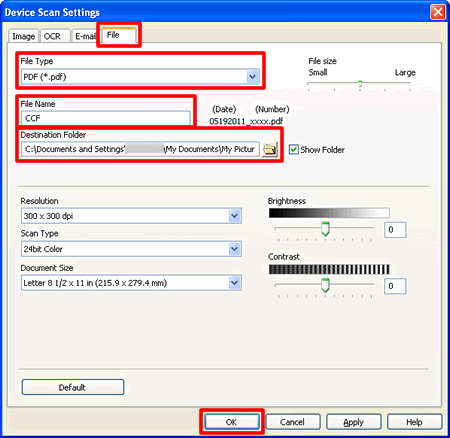
- Passez à l' ETAPE B.
Pour Macintosh
-
Ouvrez ControlCenter. (
Pour ouvrir le ControlCenter2, cliquez > Allez à, à partir du Finder, Applications => Brother => ControlCenter. Double cliquez ControlCenter.
Le ControlCenter s'ouvre et une icône apparaît sur la barre de Dock. - Tenez la touche Ctrl du clavier enfoncée et cliquez sur Fichier.
-
Choisissez PDF(*.pdf) dans Type de Fichier. Configurez les paramètres et cliquez sur OK. Par exemple, vous pouvez régler le texte de préfixe utilisé pour le nom de fichier sous Nom de Fichier. Vous pouvez aussi choisir le dossier de destination de l'image numérisée sous Dossier de Destination.

ETAPE B: Utiliser la fonction Numériser vers Fichier à partir de la touche SCAN de ma machine Brother
- Chargez votre document.
-
Pressez
 (Numériser).
(Numériser). -
Faites glisser le doigt vers la Gauche ou la Droite pour afficher
 (Vers Fichier).
(Vers Fichier). -
Pressez
 (vers Fichier). L'icône se déplace au centre et est surlignée en bleu.
(vers Fichier). L'icône se déplace au centre et est surlignée en bleu. - Pressez OK.
-
(Pour les utilisateurs réseau)
-
Pressez la flèche Haut ou Bas pour choisir l'ordinateur cible qui doit recevopir les données.
Note:
Si l'ordinateur n'est pas affiché, > Cliquez ici pour apprendre comment résoudre ce problème. - Pressez l'ordinateur cible.
- Si un message sur l’écran LCD vous invite à saisir un code PIN, saisissez le code PIN à 4 chiffres de l’ordinateur de destination et appuyez sur OK.
-
Pressez la flèche Haut ou Bas pour choisir l'ordinateur cible qui doit recevopir les données.
-
Effectuez une des actions suivantes:
- Si vous voulez utiliser les paramètres par défaut, passez à l'Etape 11..
- Si vous voulez modifier les paramètrs par défaut, allez à l'étape 8
- Pressez Options.
-
Appuyez sur Param. de numérisation, puis sur Défini à l'appareil.
Press the Scan Settings option, and then press Set at Device. - Choisissez les paramètres pour Type numérisation, Résolution, Type fichier, Format Numérisation, Ignorer pages vierges (disponible sur certains modèles) et Supprimer les couleurs en arrière-plan si nécessaire.
- Pressez Marche.
Vous pouvez numériser depuis votre ordinateur avec l'application utile ControlCenter.
> Refer to related FAQ's about how to use the ControlCenter with Windows/ Macintosh.
FAQ connexes
- Modifier les paramètres de numérisation pour numériser à partir du ControlCenter2 ou de la touche SCAN (Pour Macintosh)
- Modifier les paramètres de numérisation pour numériser à partir du ControlCenter4 ou de la touche SCAN (Pour Windows)
- Je ne trouve pas l'ordinateur cible lorsque j'essaie de numériser un document à l'aide de la touche SCAN de la machine.
Si vous n'avez pas obtenu de réponse satisfaisante à votre question, avez-vous vérifié d'autres FAQ?
Commentaires sur le contenu
Merci d'indiquer vos commentaires ci-dessous. Ils nous aideront à améliorer notre support.
